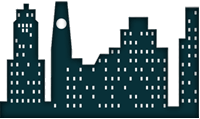Контроллер
MY, загрузка, создание дискет, работа с ним без ОС.
Контроллер
MY применялся на ДВК4 (Квант 4С), и по умолчанию
сконфигурирован на 22 бита, так как ДВК4 машина на 22 бита...
И работать он ни на чем ниже ДВК4 не будет...
Для запуска его на машинах ниже ДВК4 его нужно переключить на
16 бит по средствам перемычек. Возле разъема платы к шине машины
есть шесть перемычек:
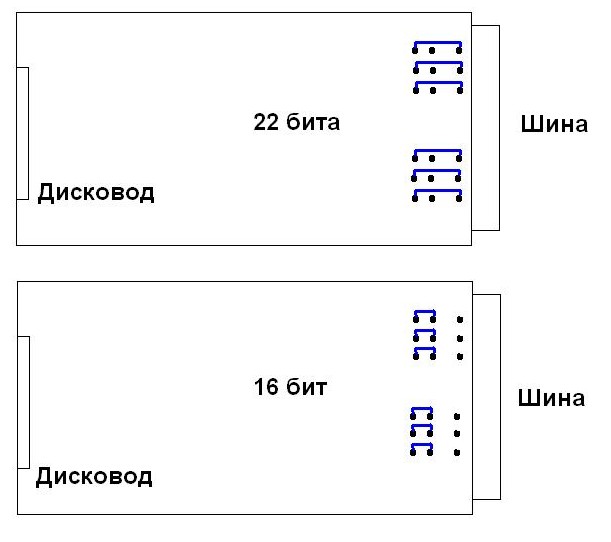
Для загрузки с него на машинах где нет аппаратного загрузчика:
@172140/000040 37 ПС172142/000004 0 ВК (Номер дисковода)
@GДалее, для записи дискет на PC:
1) Нужна машина порядка 286, с дисководом 1.2MB как "А:"
2) Драйвер и программа форматирования:
http://www.tis.kz/progs/dvk/mx-dvk.rar3) Эмулятор Полетаева v.01.02:
http://www.tis.kz/progs/dvk/PDPC.rar4) Загрузочный образ MY с системой RT11
Как писать:
1) Загружаем машину, без всяких 800.com и прочих...
2) Запускаем драйвер
DVK.COM3) Форматируем дискету
DVKFMT.COM MY: /R:2 /T:814) Перезагрузка
5) Запускаем эмулятор
PDPC.COM MYDVK.DSK A: (где MYDVK.DSK наш образ размером 819.200)
6) В эмуляторе
COP/SYS MY0: MY1: (копируем все файлы системы с образа MY0: на дискету MY1: )
7) В эмуляторе
COP/BOOT:MY MY0:RT11SJ.SYS MY1: (копируем загрузчик системы из файла монитора RT11SJ.SYS, используя драйвер MY)
8) Для проверки можно загрузится с дискеты в эмуляторе:
BOOT MY1:Работа с контроллером
MY без системы:
Например нужно снять образ ПЗУ на дискету через контроллер MY без ОС.
Пускай ПЗУ у нас начинается с 0 адреса (Такое бывает, как с МОЛ-601)
Действия оператора:
100000/xxxxxx 0100002/xxxxxx 0 (Адрес с которого писать)
100004/xxxxxx 1100006/xxxxxx 40000 (Кол-во слов в данном случае 000000-077777)
172140/xxxxxx 40000 (Сброс контроллера)
172140/000040 (Проверяем что контроллер сброшен)
172140/000040 3 (Команда на операцию записи)
172140/000200 (Проверяем что значение 200, бит TR установлен)
172142/xxxxxx 100000 (Указываем адрес блока с параметрами)
После чего должна произойти запись на диск...
Если все успешно в
172140 будет
000040Только дискета должна быть предварительно отформатирована...
Далее дискету можно прочитать на ПиСи и вытащить код ПЗУ.
Более подробно это описывается в документации на контроллер
MY:
http://www.tis.kz/docs/DVK/KMD-MY.rarСамый последний и интересный драйвер
MY, который удалось найти представлен ниже:
При загрузке с другого носителя (MX или DW) выходит приглашение:
?MY-I-My/Dz-emulater handler. Un_Soft 1991. V3.04При загрузке с дискеты МY никакого приглашения не выходит.
Интересен этот драйвер тем, что он поддерживает дискеты
DZ от Электроника-85, а так-же дискеты от
МС0515.
Вот что написано в его документации:
Драйвер позволяет работать с накопителями любого типа (а также эксплуатировать не вполне исправные накопители). Можно копировать дискеты из (в) формата "Электроники-85" на единственном приводе, используя его же как системный. Возможно программное переключение между форматами.Во вложении этот драйвер
MY.SYS, Справочный файл к нему
MYP.TXT и исходник
MY.MAC, маленькая программка форматирования дискет
MYFORM.SAV, а так-же отдельная программа форматирования и диагностики
TESTMY.SAV из
ОС ФОДОС В03.00http://www.tis.kz/progs/dvk/MY3-04.rar